1. AIOboot
Aiocreater
2. PXE
3. Virtuabox test thử
Ưu điểm khi cài Windows qua mạng LAN
Bạn có thể cài Windows qua mạng LAN và kể cả Internet. Một số đặc điểm dưới đây khiến việc sử dụng mạng LAN là một phương pháp rất tiện lợi và hiệu quả so với các phương pháp khác.
Kết nối và chia sẽ dữ liệu với tốc độ rất cao. Có thể cao hơn tốc độ đọc và ghi của USB và DVD rất nhiều.
Tiết kiệm số lượng thiết bị USB và DVD. Nếu bạn sử dụng USB hoặc DVD thì hoặc là mỗi máy tính phải được gắn một USB/DVD hoặc là bạn phải tốn thời gian để cài đặt lần lượt cho các máy tính. Trong trường hợp bạn phải cài đặt Windows cho các phòng máy ở trường học, các doanh nghiệp thì LAN là phương pháp tiện lợi và hiệu quả nhất.
Máy tính không cần phải có cổng USB và ổ đọc DVD.
Bên cạnh đó cũng có những nhược điểm như máy tính của bạn cũng phải hỗ trợ khởi động qua mạng LAN… Phổ biến là Preboot Execution Environment (PXE).
Các bước thực hiện
Trước tiên, bạn cần phải có các thông tin sau của máy khách:
UEFI hay Legacy BIOS?
Kiến trúc của UEFI firmware (nếu có). 32-bit UEFI firmware cần phải được cài đặt Windows 32-bit và 64-bit UEFI firmware cần được cài đặt Windows 64-bit.
Đối với máy chủ
Tải về AIO Boot và giải nén vào ổ cứng hoặc USB của bạn. Không yêu cầu cài đặt Bootloaders. Nên sử dụng ổ cứng vì tốc độ đọc của ổ cứng sẽ nhanh hơn so với USB.
Chúng ta sẽ sử dụng WinPE để thực hiện tất cả các công việc ở máy khách. Tải WinPE 10 và tích hợp chúng vào ổ đĩa AIO Boot. Chạy AIOCreator.exe, chuyển sang Tích hợp, chọn Windows -> WinPE 7/8.1/10 và chọn đến tệp tin đã tải về để tích hợp.
Chạy AIOCreator.exe, chọn Chạy PXE và tiếp tục chọn một mục phù hợp với thông tin về máy tính và hệ điều hành mà bạn sẽ cài đặt. Tiny PXE Server sẽ khởi chạy.
Mount tệp tin ISO của bộ cài đặt Windows và bật chia sẽ dữ liệu cho ổ đĩa đó.
Như vậy là bạn đã hoàn thành thiết lập ở máy chủ. Hãy đảm bảo rằng các máy khách có thể truy cập và sử dụng dữ liệu trong các thư mục được chia sẽ.
Đối với máy khách
Việc của tôi bây giờ là khởi động vào PXE. Gắn thư mục đã chia sẽ từ máy chủ vào một ổ đĩa ảo và chạy Setup.exe.
Bắt đầu khởi động máy khách và sử dụng phím tắt phù hợp để khởi động vào PXE. Nếu bạn không nhìn thấy PXE, chỉ cần vào các mục tương tự như boot qua mạng chẳng hạn (Etherboot…).
WinPE sẽ được khởi động và bạn sẽ nhìn thấy một cửa sổ Command Prompt. Bây giờ chúng ta sẽ sử dụng lệnh sau để gắn thư mục đã chia sẽ ở máy chủ vào một ổ đĩa ảo.
net use Z: \\Desktop-8vkjtpa\h
Nhập Username và mật khẩu của máy chủ ở mục Enter the user name for '\\Desktop-8vkjtpa': và Enter the password for Desktop-8vkjtpa: nếu được hỏi.
Nếu kết quả xuất ra là The command completed successfully thì bạn đã thành công.
net use: Kết nối một máy tính hoặc ngắt kết nối một máy tính từ một nguồn tài nguyên được chia sẽ, hoặc hiển thị thông tin về các kết nối máy tính.
\\Desktop-8vkjtpa\h: đây là thư mục (Network Path) được chia sẽ từ máy chủ ở trên.
Z: là ổ đĩa ảo mà chúng ta sẽ gắn thư mục trên.
Tiếp theo, chúng ta chỉ cần chạy Setup.exe bằng lệnh sau:
Z:\Setup.exe
Để liệt kê các thư mục và tập tin có trong ổ Z:, gõ lệnh sau
dir Z:\
Trình cài đặt Windows sẽ khởi chạy và chúng ta sẽ bắt đầu quá trình cài đặt. Bạn có thể sử dụng nhiều ứng dụng khác như DiskPart, bcdboot…
Chúc các bạn thành công!



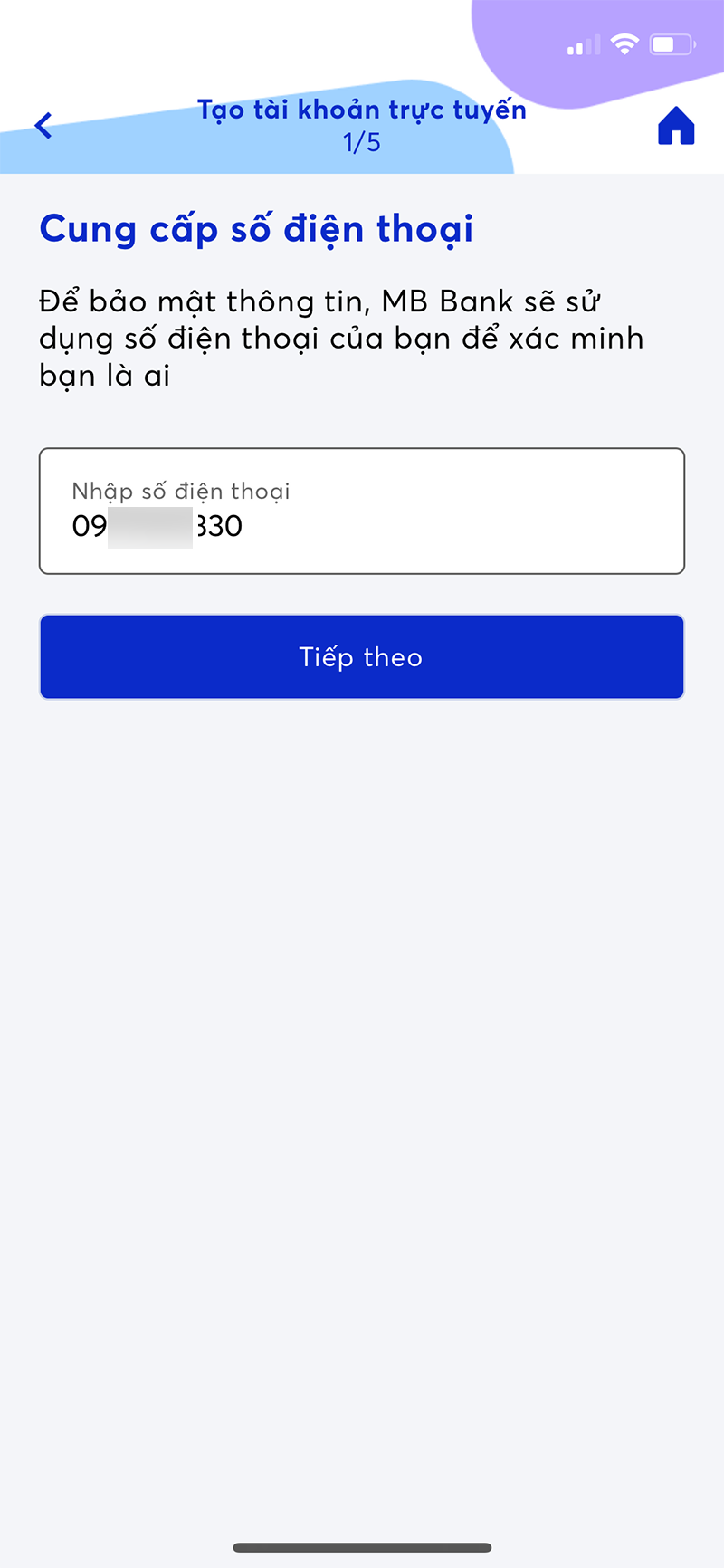













Không có nhận xét nào:
Đăng nhận xét